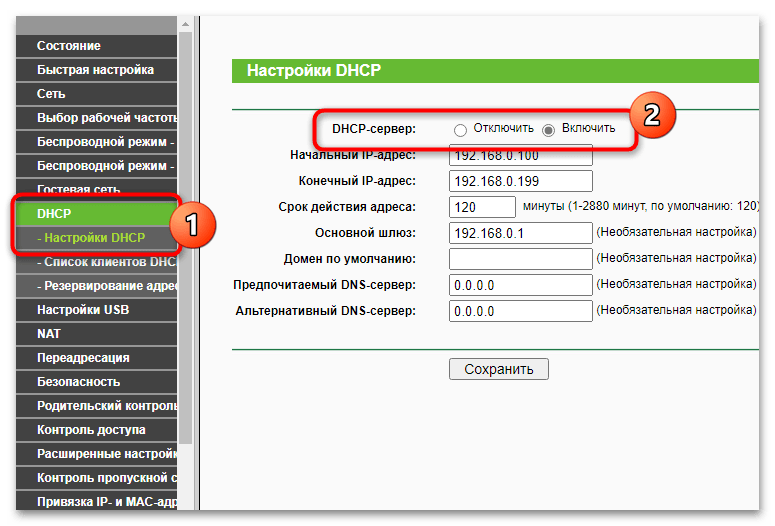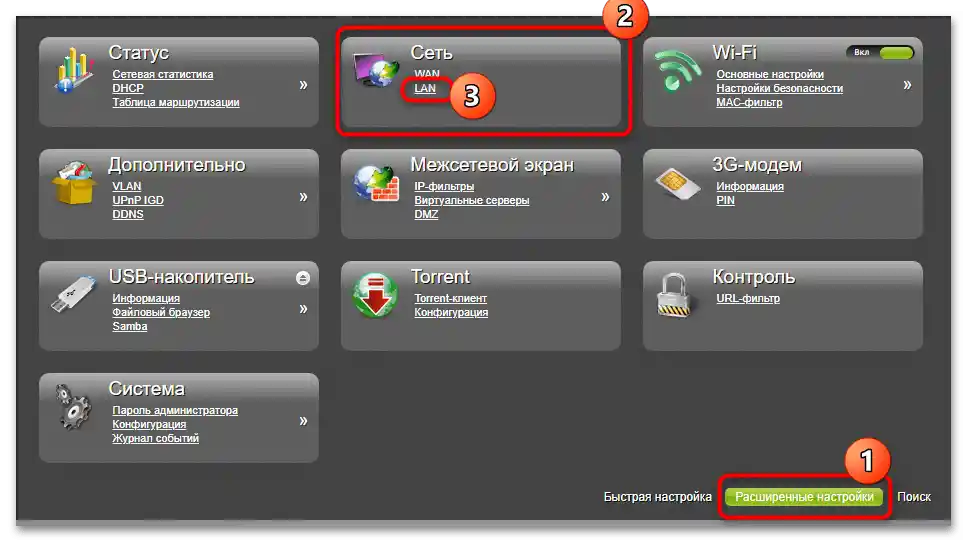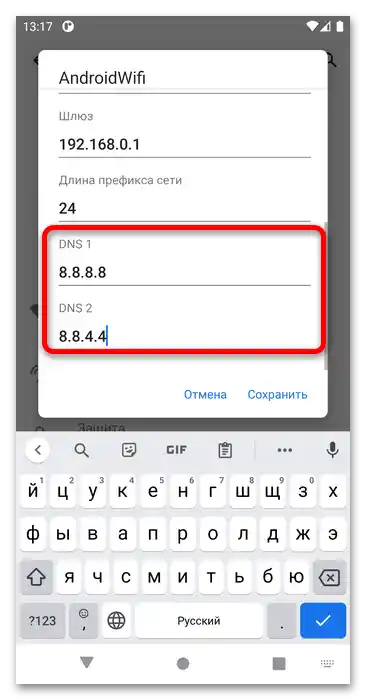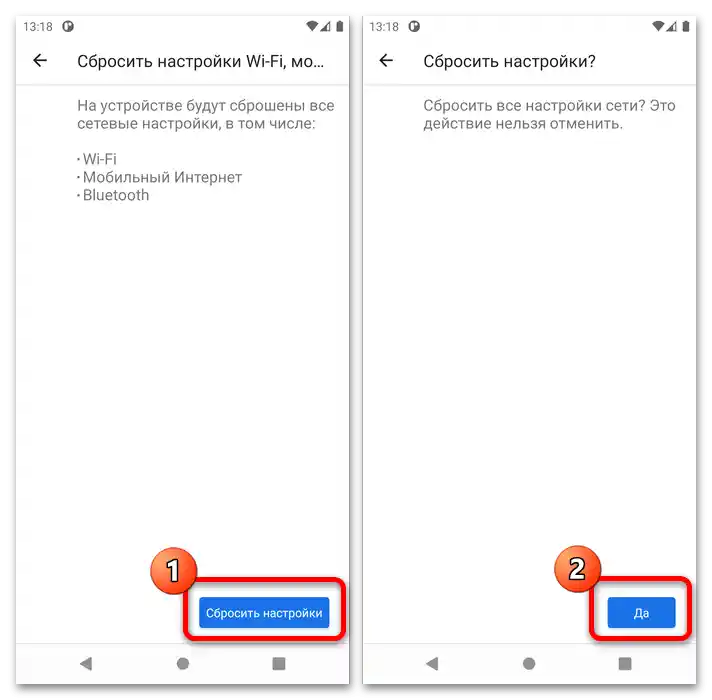Obsah:
Spôsob 1: Reštartovanie routera
Najčastejšie sa vyskytujúca chyba vzniká v dôsledku softvérovej chyby na routeri, keď z nejakého dôvodu DHCP server nevydáva telefónu alebo tabletu príslušnú adresu. Najjednoduchším a najefektívnejším riešením v takejto situácii je reštartovanie routera.
Podrobnosti: Ako reštartovať Wi-Fi router
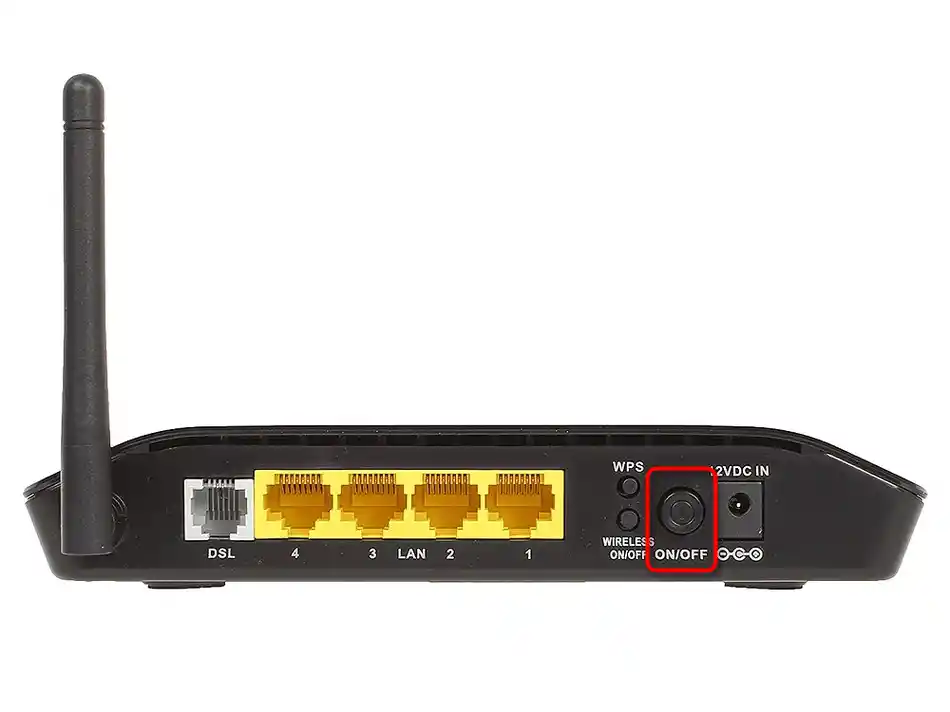
Spôsob 2: Aktivácia DHCP
Je možné, že z nejakého dôvodu je na routeri vypnutá funkcia DHCP: Android v takom prípade nie je schopný získať IP adresu a zobrazuje chybu konfigurácie. Skontrolovať a aktivovať túto možnosť je možné nasledovne:
- Na moderných routeroch od ASUS sa požadovaná možnosť nachádza v sekcii "Lokálna sieť" na karte "DHCP server" a nazýva sa "Aktivovať DHCP server". Prepínač pre fungovanie funkcie by mal byť v polohe "Áno".
- Na zariadeniach od TP-Link so "zeleným" rozhraním sa požadovaný parameter nachádza v sekcii "DHCP" – "Nastavenia DHCP", tiež nazvaný ako "DHCP server" a mal by byť v polohe "Aktivovať".
![Chyba konfigurácie IP na android-3]()
Pre zariadenia s modernejším "modrým" rozhraním cesta vyzerá ako "Rozšírené nastavenia" – "Sieť" – "DHCP server", a pre funkčnosť požadovanej funkcie by mal byť zaškrtnutý bod "Aktivovať DHCP server".
- Na routeroch D-Link sa požadovaná možnosť nachádza na menej zjavnom mieste.Najprv je potrebné prepnúť sa do režimu rozšírených nastavení a vybrať položku "LAN" v bloku "Sieť".
![Chyba konfigurácie IP na Android-5]()
Ďalej sa uistite, že v rozbaľovacom menu "Režim" v sekcii "DHCP-server" je uvedená možnosť "Povoliť".
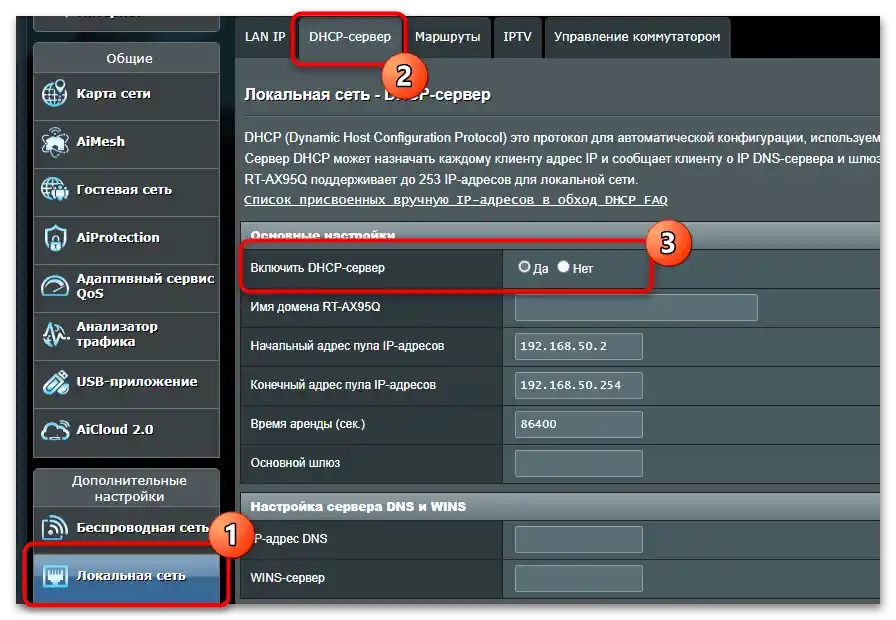
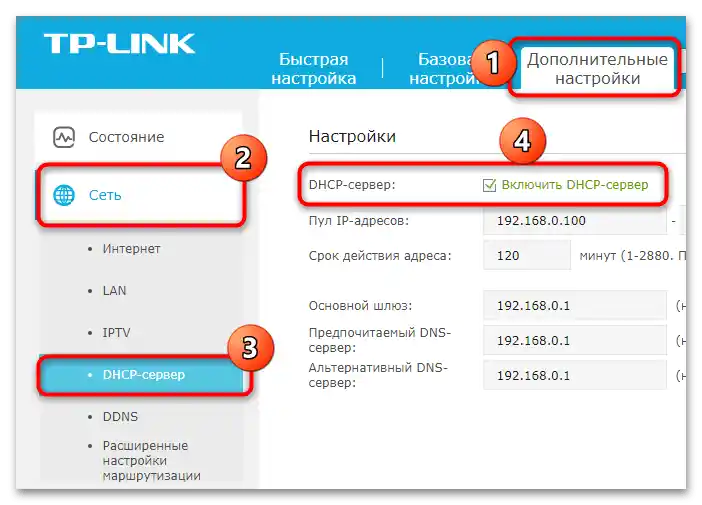
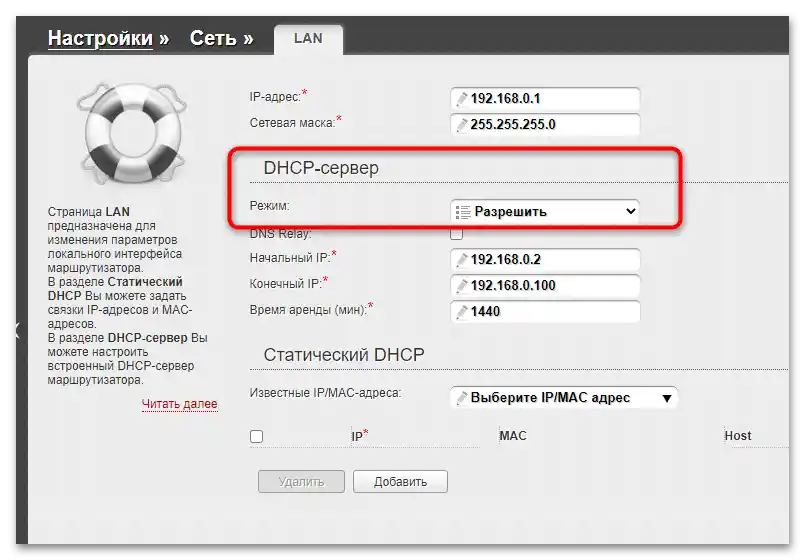
V routeroch ostatných výrobcov je zapnutie požadovanej funkcie organizované na podobnom princípe – orientujte sa podľa názvov a umiestnení položiek. Po vykonaní zmien v nastaveniach ich treba uložiť a reštartovať zariadenie.
Spôsob 3: Ručné pridanie IP-adresy
V situáciách, keď vám ani prvý, ani druhý spôsob nepomohli, môžete skúsiť manuálne zadať adresu pripojenia na internet. V "čistom" Android 11 sa to robí nasledovne:
- Otvorenie "Nastavenia" a prejdite do sekcií "Sieť a Internet" – "Wi-Fi".
- Nájdite v zozname pripojení problémové a ťuknite na ikonu nastavenia vpravo. Keď sa otvorí príslušné okno, využite tlačidlo s ikonou ceruzky.
- Rozbaľte rozbaľovacie menu "Rozšírené nastavenia", potom – "Nastavenia IP", v ktorom vyberte možnosť "Statická IP-adresa".
- Najprv zadajte do riadku "Brána" adresu vášho routera. Ak ju nepoznáte, využite príručku na nasledujúcom odkaze.
Podrobnosti: Ako zistiť IP-adresu routera
- Teraz v riadku "IP-adresa" uveďte sekvenciu, kde prvé tri oktety (sekvencie číslic) opakujú adresu brány, zatiaľ čo posledné môže byť akékoľvek číslo, okrem 1 a 255.
- Prejdite zoznamom parametrov nižšie, až k riadkom "DNS 1" a "DNS 2", do ktorých zadajte hodnoty
8.8.8.8a8.8.4.4príslušne.![Chyba konfigurácie IP na android-15]()
Ostatné parametre môžete nechať nezmenené – vráťte sa na začiatok zoznamu, zadajte heslo a kliknite na "Uložiť".
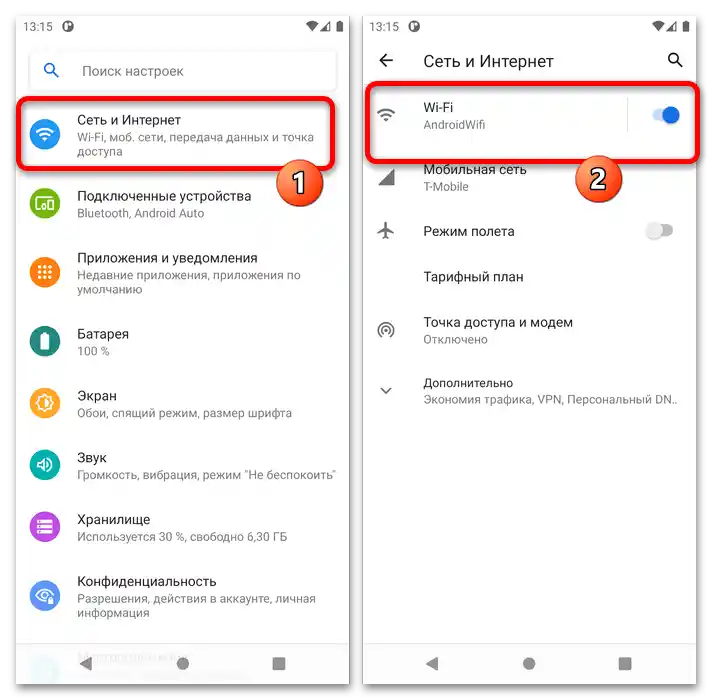
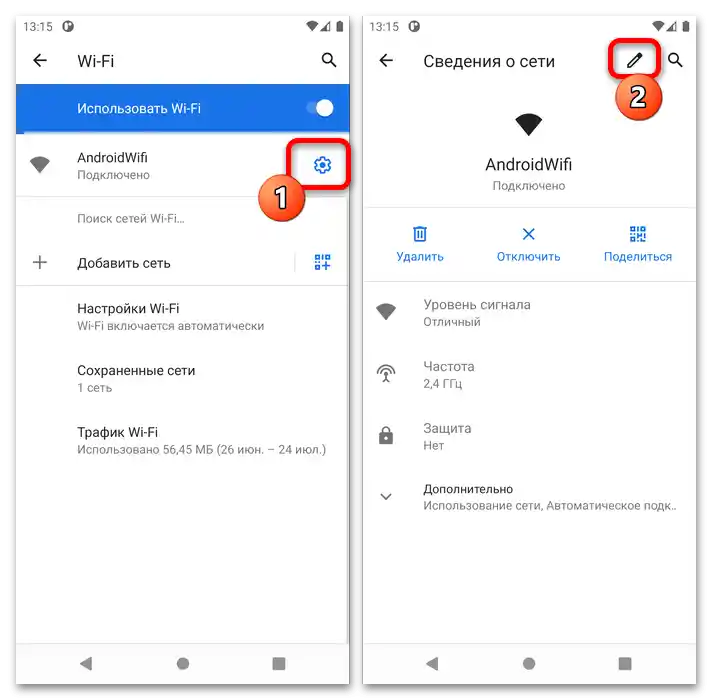
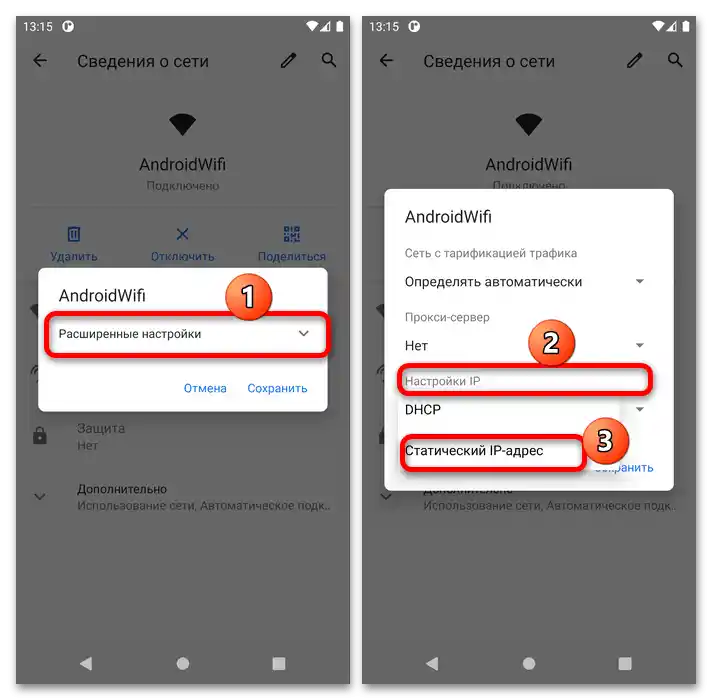
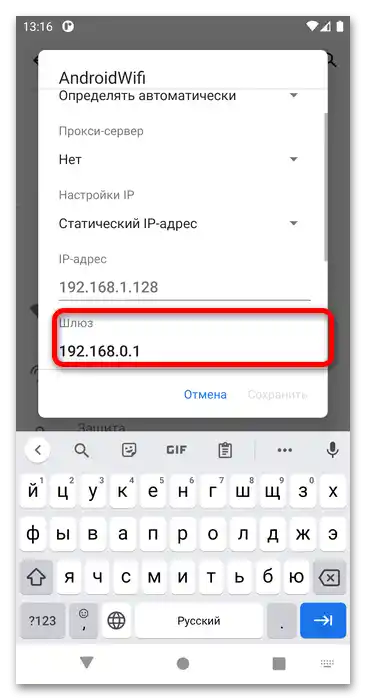
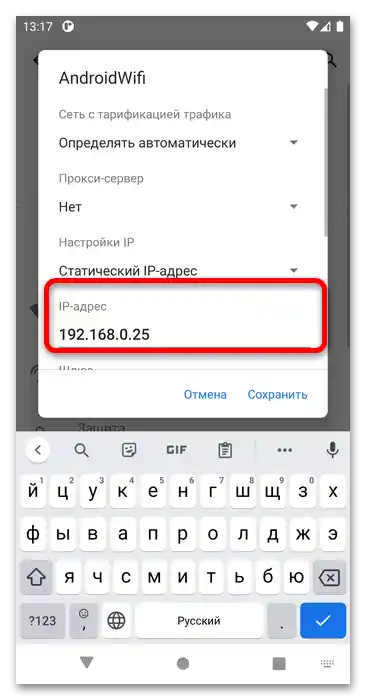
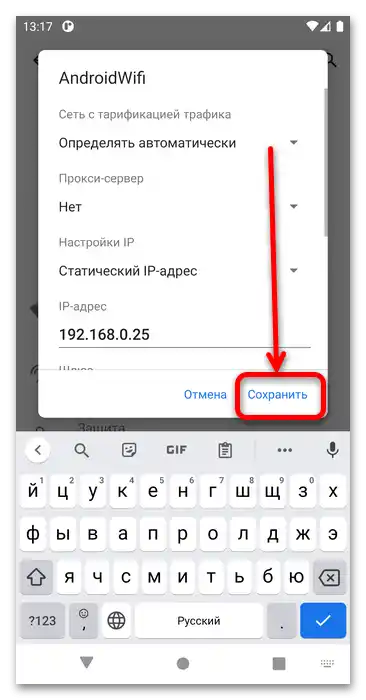
Počkajte, kým sa systém pripojí na internet.Ak je všetko správne nastavené, chyba konfigurácie IP zmizne a už sa neobjaví.
Spôsob 4: Obnovenie nastavení siete (Android 10+)
Môže sa stať, že nastavenia upraveného pripojenia sa z nejakého dôvodu neukladajú a ani odstránenie s opätovným pripojením nepomáha. Najlepší spôsob, ako vyriešiť tento problém, je obnovenie sieťových parametrov na továrske nastavenia.
Pozor! Táto operácia je dostupná iba na zariadeniach s Androidom 10 a novším!
Pre "čistú" verziu aktuálnej 11. verzie vyzerá postup takto:
- Otvorenie aplikácie nastavení a prejdite na cestu "Systém" – "Ďalšie" – "Obnovenie nastavení".
- Klepnutím na položku "Obnoviť nastavenia Wi-Fi, mobilného internetu a Bluetooth".
- Stlačte "Obnoviť nastavenia", a potom potvrďte operáciu.
![Chyba konfigurácie IP na Android-12]()
Dôležité! Ak je na zariadení aktívna blokácia, bude potrebné zadať heslo, PIN kód alebo potvrdiť identitu pomocou tváre alebo odtlačku prsta!
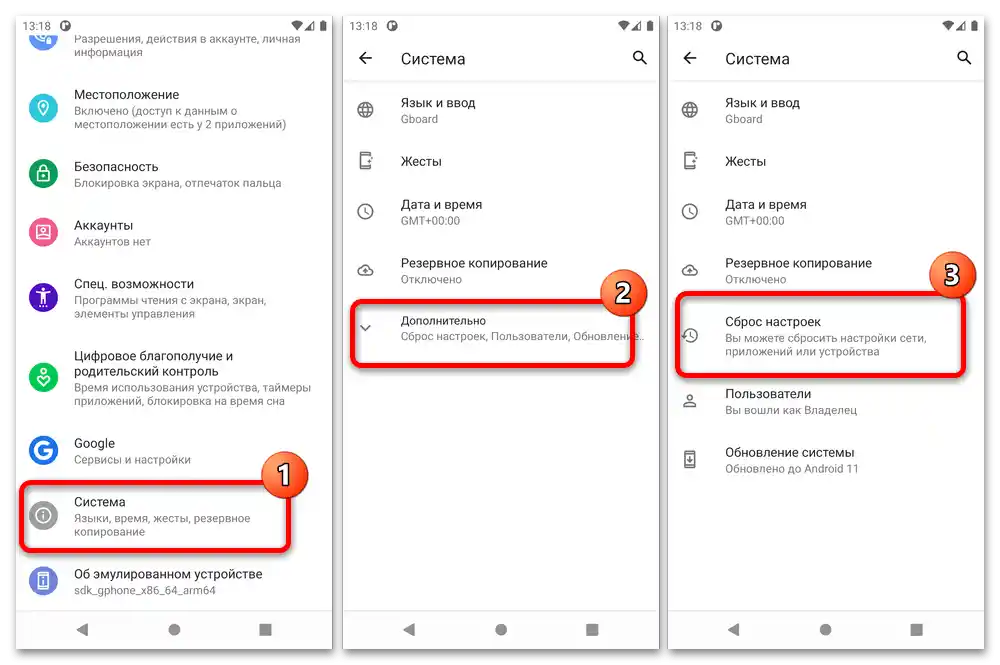
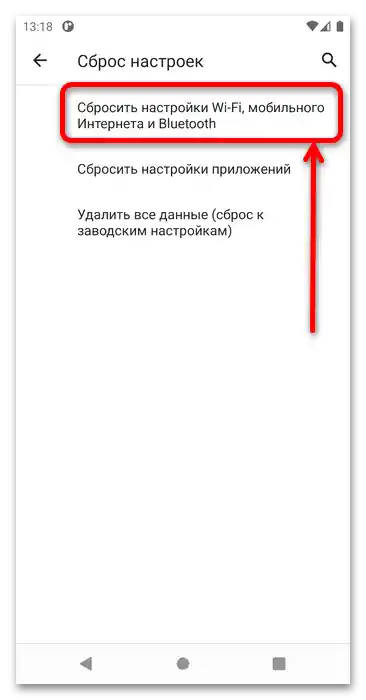
Znovu sa pripojte k problémovému pripojeniu (môžete s ručným zadaním IP, kroky sú rovnaké ako pre Spôsob 3) – tentoraz by sa nemali objaviť žiadne chyby.
Spôsob 5: Obnovenie nastavení routera
Niekedy nepomôže žiadna z vyššie uvedených metód a telefón neúprosne naďalej zobrazuje chybu konfigurácie IP. Ak sa tento problém vyskytuje aj na iných zariadeniach (napríklad na notebooku alebo televízore), znamená to, že niektoré parametre na samotnom routeri nie sú v poriadku. Najjednoduchším spôsobom, ako tento problém vyriešiť, je obnovenie zariadenia na továrske nastavenia.
Podrobnosti:
Obnovenie nastavení routera na továrske
Ako nastaviť od nuly routery ASUS, TP-Link, D-Link, Zyxel, Tenda, Huawei